갤럭시노트20 듀얼스크린(분할화면) 멀티태스킹 방법 어떻게 되는지 알아보겠습니다.
▶ 핸드폰에 듀얼스크린이 가능한가요?
정확하게 말하면 화면을 쪼갤 뿐 듀얼스크린 기능은 존재하지 않습니다.
▶ 분할화면 외에 다른 방식도 있나요?
팝업화면도 존재합니다.
이 내용은 갤럭시노트20 울트라 안드로이드 10 버전에서 확인하였습니다.

갤럭시노트20 듀얼스크린(분할화면) 멀티태스킹 방법
휴대폰을 사용하다보면 화면이 한개인데다가 여러가지 작업을 하기에는 화면 크기가 조금 작아 불편할때가 종종 있습니다. 컴퓨터는 모니터를 하나 더 설치하는 것으로 문제를 간단하게 해결할 수 있지만 휴대폰은 USB 포트를 통해 듀얼스크린을 만들 수 있는 기술이 아직까지는 존재하지 않아 현재로서는 갤럭시Z폴드(2) 및 V50 듀얼스크린 모듈이 최선이라고 할 수 있습니다.
개인적으로는 갤럭시Z폴드 보다는 V50 듀얼스크린 방식이 나왔으면 좋겠다고 생각하는데 본인의 선택에 따라 스크린을 하나 더 붙일 수 있는 기능은 삼성에서는 나오지 않는걸까요? 갤럭시Z폴드를 구매하기엔 가격이 일반 휴대폰 가격대비 2배는 나가기에 구매를 하기가 쉬운 것도 아닙니다. 그렇다면 있는 휴대폰으로나마 화면을 잘 사용해봐야 하는데 안드로이드 휴대폰에는 화면을 분할하는 기능이 있습니다.
- 듀얼스크린(분할화면) 멀티태스킹 방법
화면을 분할해서 사용하는 방법은 아마 안드로이드 7 이상되는 휴대폰이라면 모두 지원할텐데요 대략적으로 다음과 같은 방법을 사용합니다.
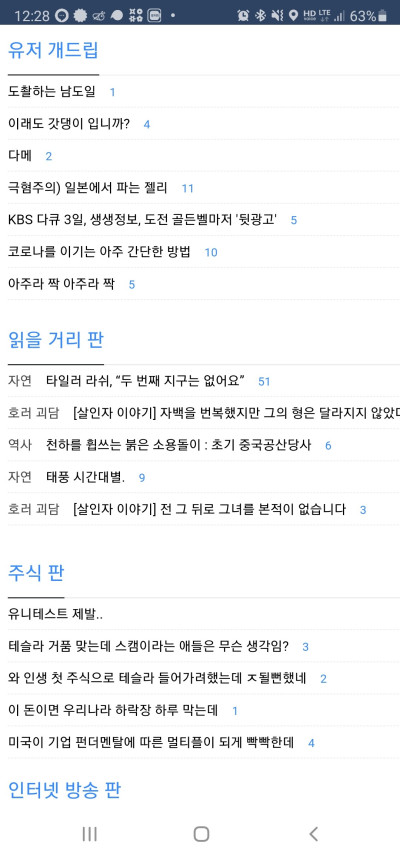
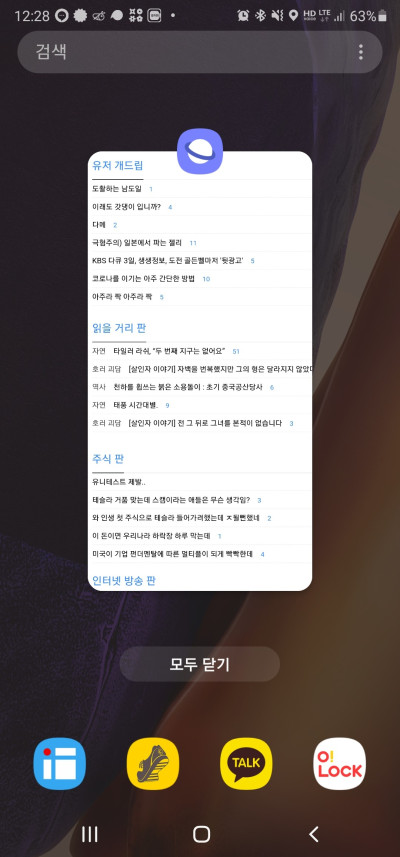
삼성 브라우저를 하나 띄워보았는데 여기서 좌측 하단 二 표시를 누르면 화면이 이렇게 변하게 됩니다. 여기서 앱 아이콘을 선택합니다.

크게 두가지 기능을 사용할 수 있는데 분할화면과 팝업 화면입니다. 먼저 분할화면부터 보겠습니다.
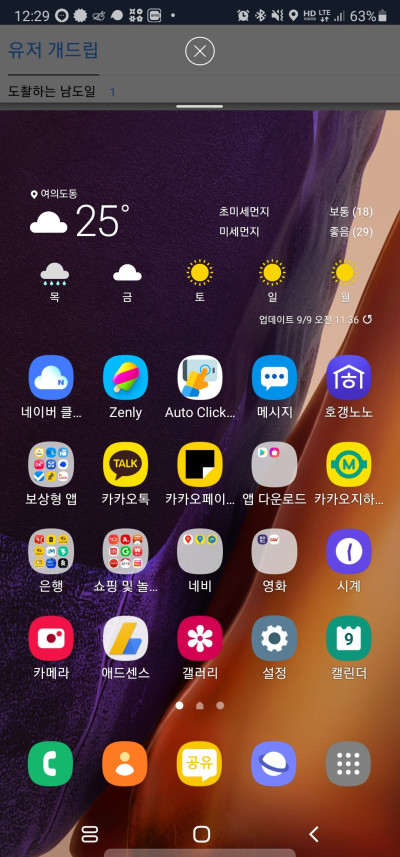

분할화면을 선택하면 기존 가동중인 앱이 상단 끝으로 가버리며 다른 앱을 선택할 수 있게 됩니다. 여기서 삼성 브라우저를 다시 선택하면 이런식으로 인터넷 창이 두개가 등장하게 됩니다. 물론 같은 앱을 두개 켜는게 가능한 앱에 한해서 되는것이며 그것이 불가능한 앱은 해당 기능을 지원하지 않을 수 있습니다.

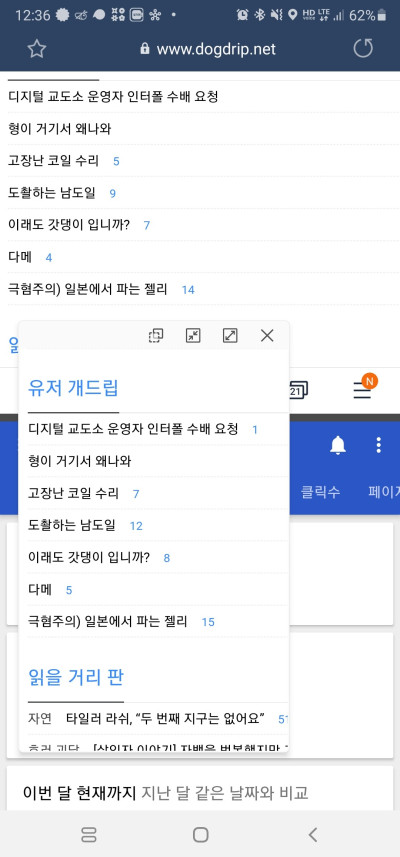
팝업화면을 적절히 섞으면 이러한 화면도 가능하게 만들 수 있습니다. 뒤에는 유튜브나 게임을 켜놓고 팝업 화면으로 인터넷을 해도 되겠네요.
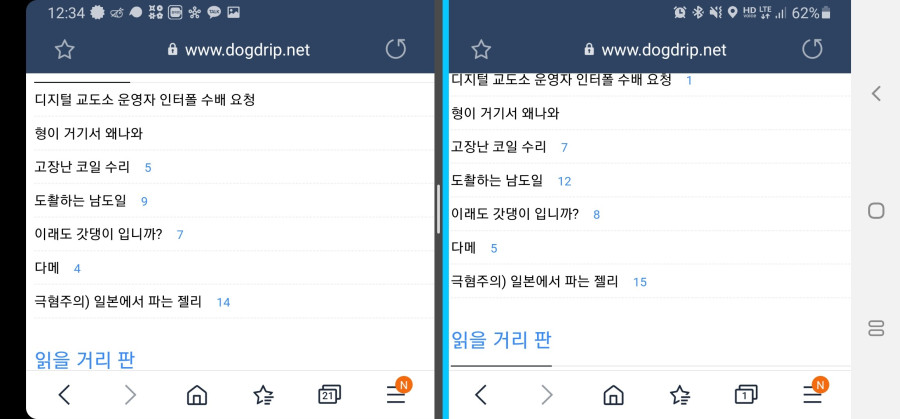
휴대폰을 가로로 돌리고 분할화면을 해본 모습입니다. 실제 컴퓨터를 사용하면 이러한 방법을 쓰게 되는데 휴대폰에서는 왠지 어색하다고나 할까요?
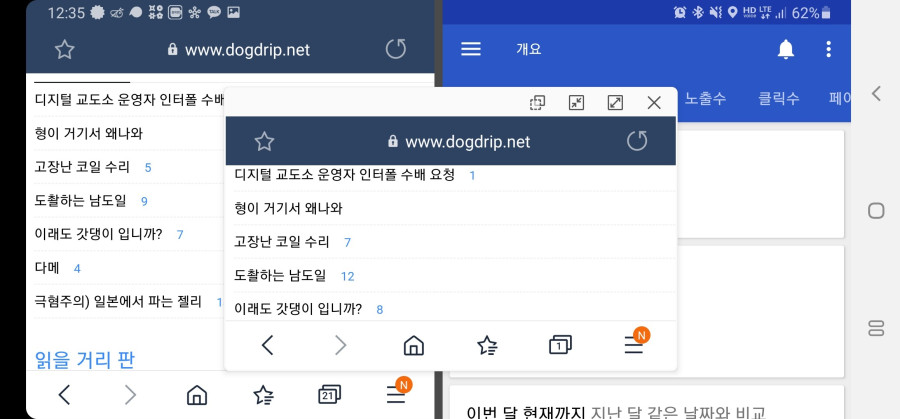
가로화면으로 분할과 팝업화면을 띄운 모습입니다. 적응만 잘 한다면 차라리 이 방법이 더 나을 수도 있겠지만 늘 세로로 휴대폰을 가지고 다니느라 아직까지는 불편한감이 어느정도 있습니다.
갤럭시노트20 듀얼스크린(분할화면) 멀티태스킹 방법 어떻게 되는지 간단하게 확인해보았습니다. 이전 버전과 크게 다른건 없으므로 참고하시면 되겠습니다.
'스마트폰 > 스마트폰 기술 & 노하우' 카테고리의 다른 글
| 갤럭시 노트20 잠금화면 긴급전화 해제(없애기) 방법 (0) | 2020.09.18 |
|---|---|
| 갤럭시 노트20 긴급 재난문자 팝업 수신거부 방법 (0) | 2020.09.14 |
| 휴대폰(핸드폰) 램 4/6/8/12기가 많을수록 좋을까 (0) | 2020.09.10 |
| 갤럭시 휴대폰(핸드폰) 자체 기능으로 스팸문자(번호) 신고 및 차단하기(방법) (0) | 2020.09.08 |
| 갤럭시 휴대폰(핸드폰) 최초통화일 및 제조년월 확인하자 (0) | 2020.09.07 |




